
Contents
DxO PureRAW 4 とは
DxO PureRAW 4は最新のAIノイズ除去技術と改良されたレンズソフトネス補正を搭載しRAW画像のクオリティーを大幅に向上させるWindows・Mac対応のアプリです。
従来のノイズ除去ソフトとは異なり撮影時のレンズとカメラ本体を組み合わせたデータを元に画像処理を行うためノイズ除去とシャープネスの向上を同時行えるのが特徴です。
この記事は最新バージョンのDxO PureRAW 4の使い方・新機能・無料体験版の入手方法やプラグイン機能の使い方など豊富な内容になっています。
DxO PureRAW 4の新機能・改善点
PureRAW 4の新機能
- 最新のAIノイズ除去「DeepPRIME XD 2」
- ノイズ除去処理の高度な設定が可能に
- リアルタイムプレビュー機能
- ウィジェット機能
- レンズシャープネス補正を改善
最新のノイズ除去「DeepPRIME XD 2」

DxO PureRAW 4には最新のノイズ除去「DeepPRIME XD 2」が搭載されています。
DeepPRIME XD 2は2022年にリリースされたDeepPRIME XDをベースとし、さらに数十億枚の画像をディープラーニングさせ強力なノイズ除去とこれまで以上に明瞭かつディテールの豊富な画像に補正可能になりました。
従来のノイズ除去よりも優れた画像デモザイク・ノイズ処理・画像解析を行いますがグラフィックスカードの能力を最大限に活用できるようアップデートされたことで高速で処理が可能です。
DeepPRIME XD 2はメジャーなカメラメーカー(Canon・Fujifilm・Hasselblad・Leica・Nikon・OM System・Panasonic・Sony等)のRAWデータに対応しており、新しく発売されたカメラにもアップデートで対応可能です。
ノイズ除去処理の高度な設定が追加
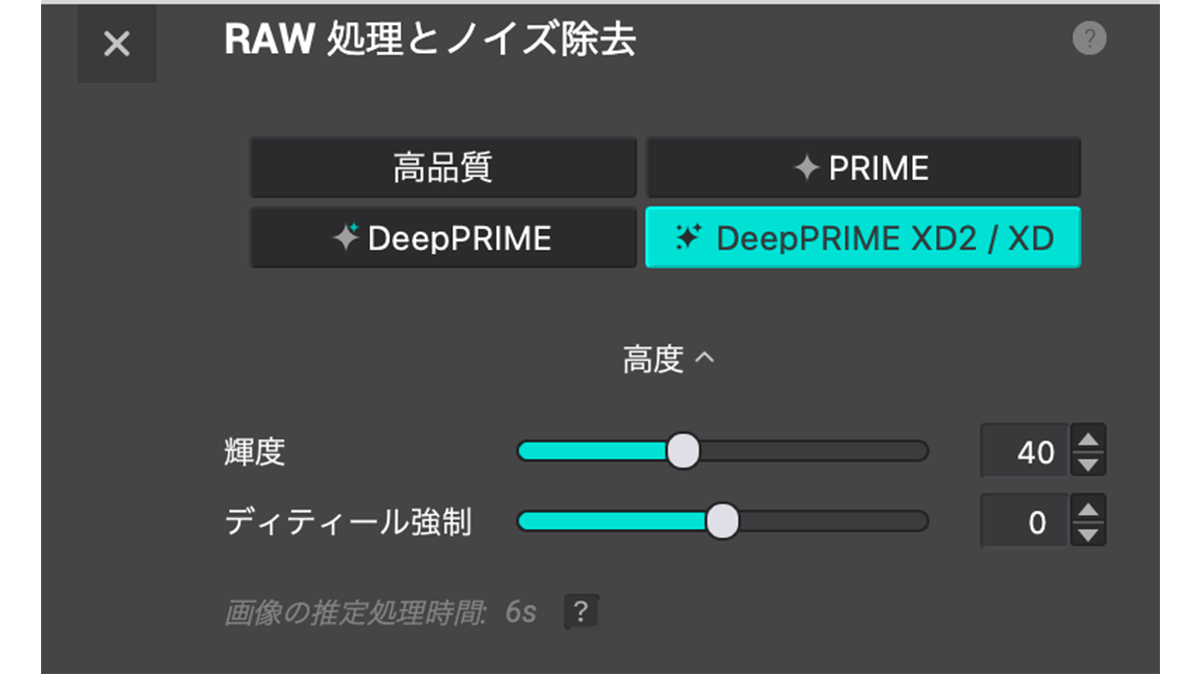
これまでの古いバージョンのPureRAWはノイズ除去の種類を選ぶだけでノイズ除去の強弱の設定は不可能でしたが、DxO PureRAW 4はノイズ除去の高度な設定が追加されました。
高度な設定の詳細は下記になります。
高度な設定
- DeepPRIMEとDeepPRIME XD 2:輝度・ディテール強制
- 高品質とPRIME :輝度・カラーノイズ・低周波・デッドピクセル・メイズノイズ
DxO PureRAW 4で追加されたリアルタイムプレビュー機能と組み合わせれば変更した設定が適用された画像を即座に確認でき編集作業がよりスムーズに行えます。
リアルタイムプレビュー機能
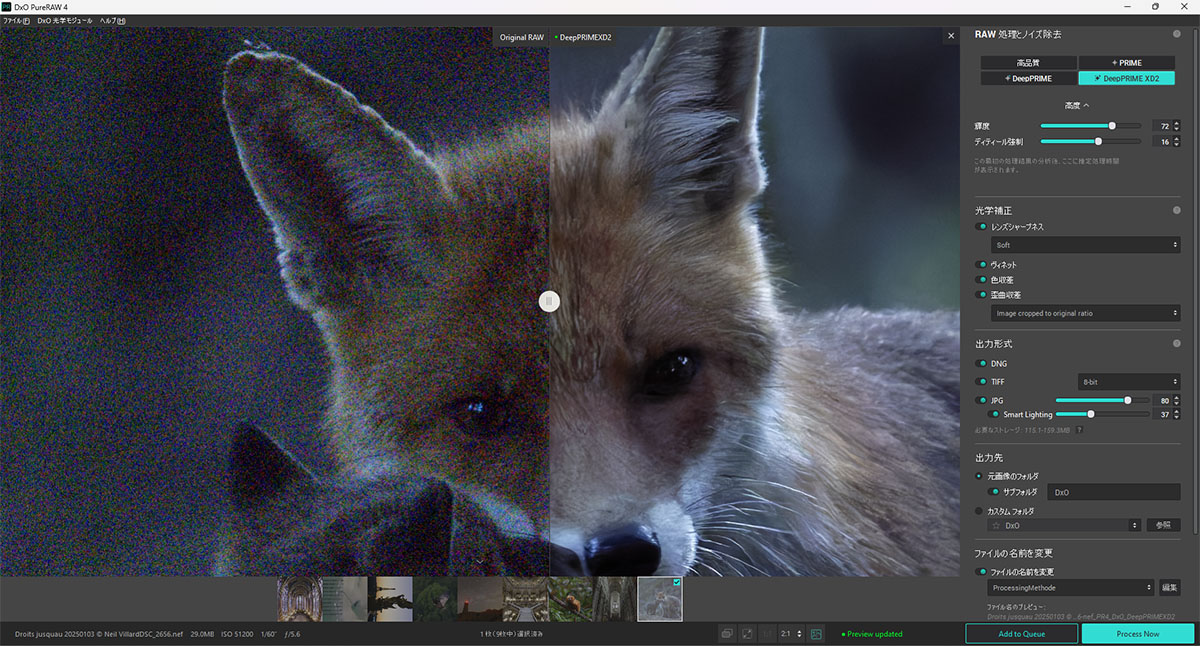
DxO PureRAW 4には画像処理の結果をリアルタイムでプレビューできるようにアップグレードされました。
ちなみに旧バージョンのPureRAWにはプレビュー機能がなく画像処理の結果は書き出すまで確認できない非常に不便な仕様だったのです。
プレビュー機能はノイズ除去の種類・ノイズ除去の高度な設定・レンズシャープネス・ヴィネット・色収差・歪曲補正の項目に対応しており、オリジナル画像と処理後の画像を単一ビューや分割ビューに切り替えたり拡大表示での確認ができます。
旧バージョンと同様にプレビューなしの処理も可能ですが特別なケースを除いてリアルタイムプレビューを行うことをお勧めします。
ウィジェット機能
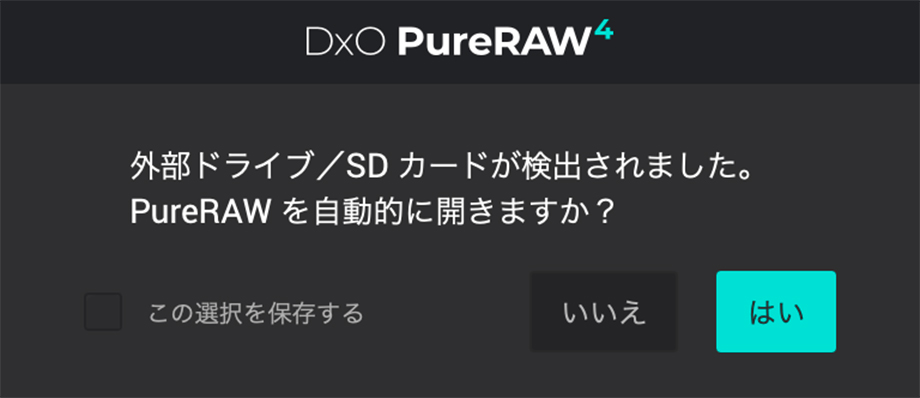
新たに追加されたウィジェット機能はSDカードや外部ストレージをPCに接続すると自動的に検出し、DxO PureRAW 4を素早く起動しワークフローにかかる時間の短縮に役立ちます。
それ以外にも画像処理にかかる時間を常に把握できるようにするハブの役割も果たします。
レンズシャープネス補正を改善
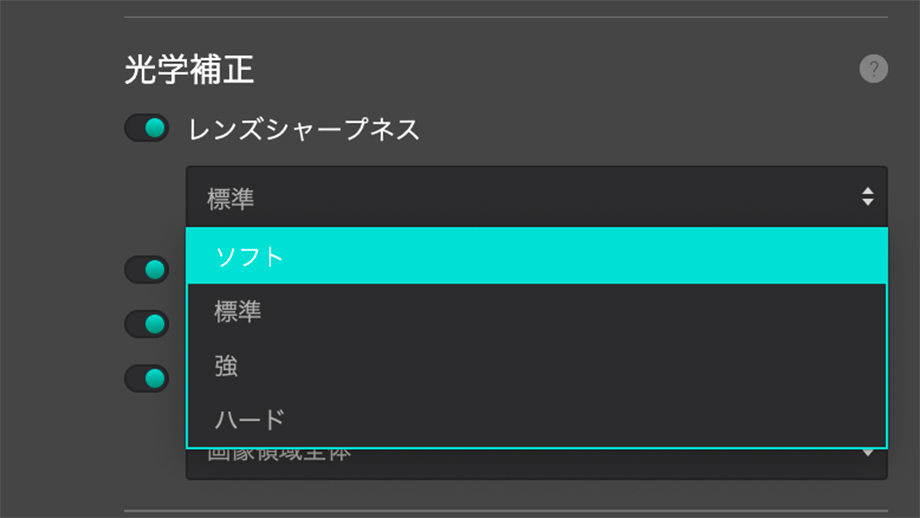
DxO PureRAW 4のレンズシャープネス補正はDxO Labsによって何十年にもわたって分析したレンズとカメラのデータの組み合わせによるキャリブレーションツール「光学モジュール」を用いています。
そのため、画面全体に一律のシャープネス補正を適用するタイプの画像編集ソフトでは到底敵わないような精密で段階的な補正が可能です。
レンズシャープネス補正の強さはソフト・標準・強・ハードの4段階から選ぶことができます。
DxO PureRAW 4の使い方
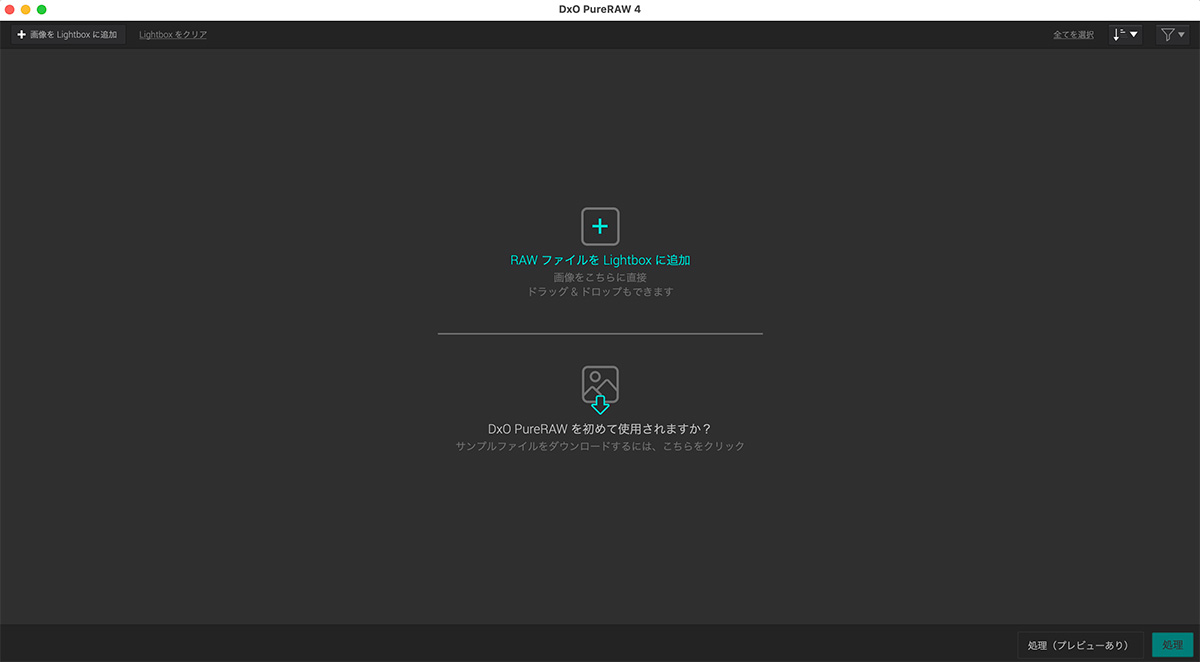
DxO PureRAW 4の使い方を画像を交えてシンプルに解説していきます。
DxO PureRAW 4を起動させ、読み込みたいRAWデータを画面にドラッグ&ドロップもしくはファイルから選択します。
ちなみにLightboxとはRAWデータを一時的に保存しておくスペースで、Lightboxに読み込んだRAWデータは削除しても元のデータは削除されない仕組みになっています。

読み込んだRAWファイルを撮影したレンズとカメラ本体のDxO光学モジュールがインストールされていない場合はこの画面が表示されるので保存します。
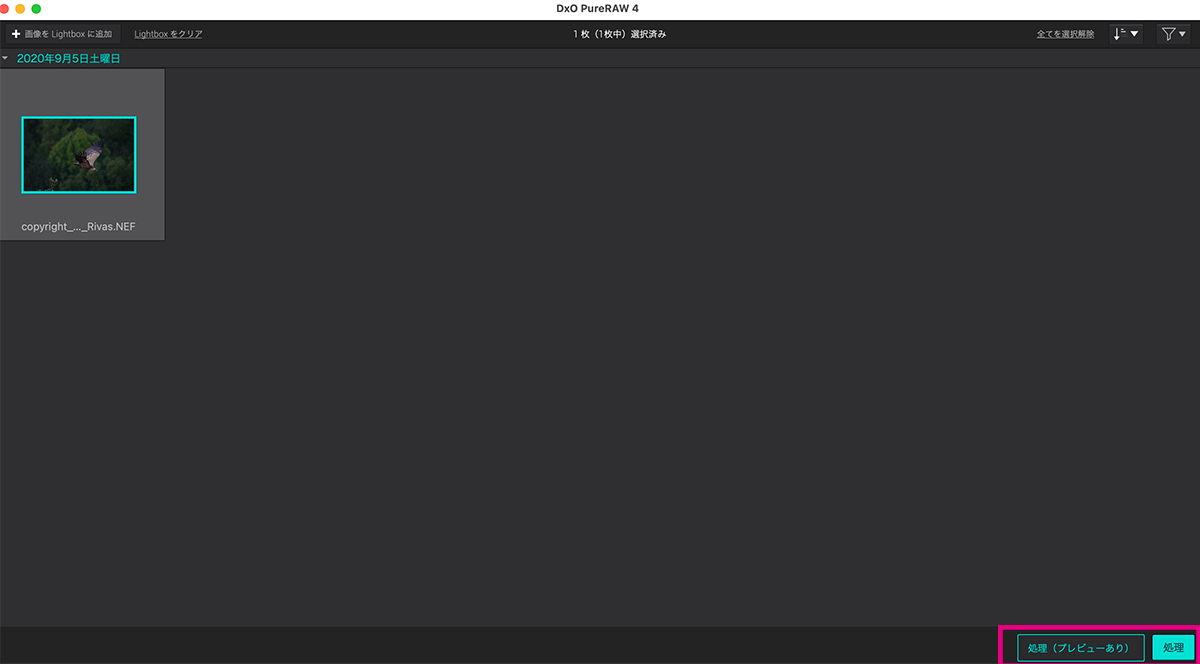
Lightboxに読み込んだRAWデータの中から処理を行うファイルを選択し、処理(プレビューあり)・処理のいずれかをクリック。
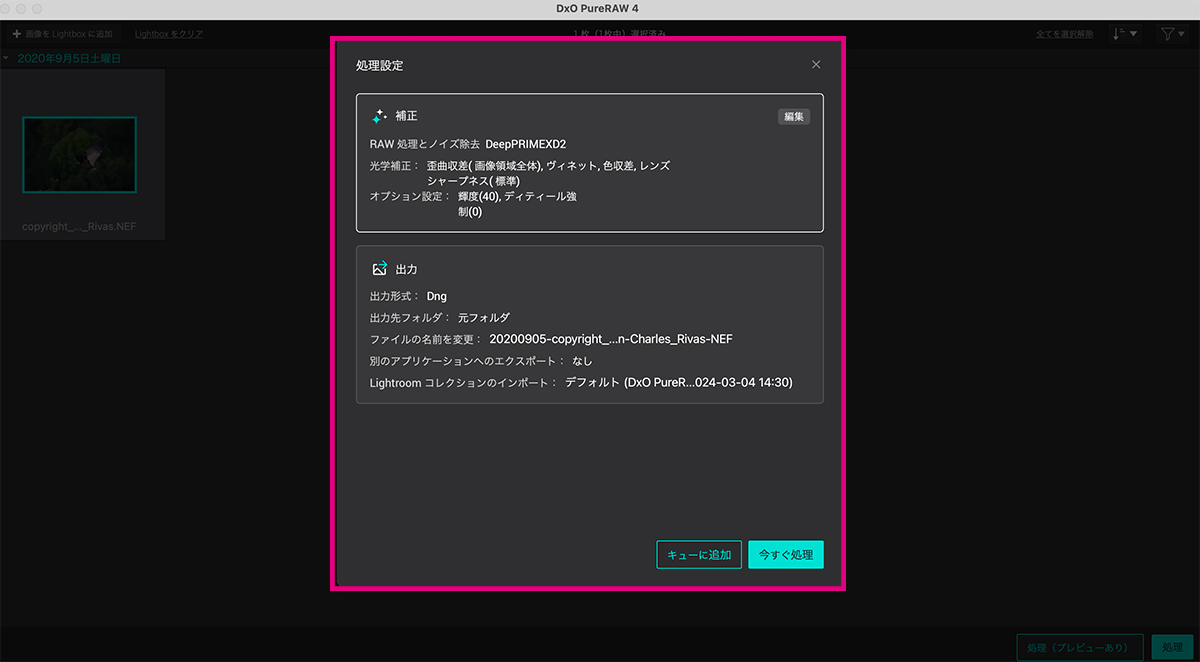
処理を選んだ場合、処理設定ウィンドウが表示されるので補正と出力の設定を行い、キューに追加もしくは今すぐ処理を選択します。
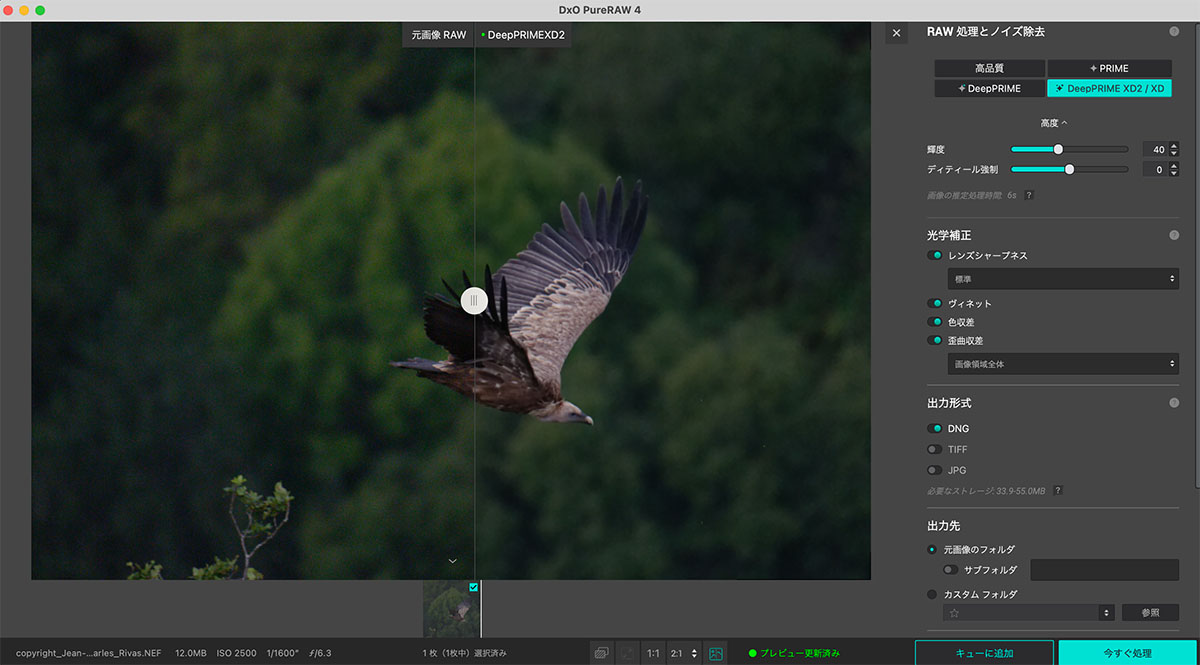
処理(プレビューあり)を選んだ場合、DxO PureRAW 4で新たに追加されたリアルタイムプレビュー機能を使って効果を確認しながら補正と出力の設定を行います。
補正と出力の設定
- RAW処理とノイズ除去:ノイズ除去の種類・高度な設定
- 光学補正:レンズシャープネスの強さ・ヴィネット・色収差・歪曲収差
- 出力形式:DNG・TIFF・JPGを指定
- 出力先:元画像のフォルダかカスタムフォルダで指定
- ファイルの名前を変更:書き出すファイルの名称のパターンを指定
- エクスポート:処理したファイルを別のソフトウェアにエクスポートするか選択
補正と出力の設定を行いながら、新機能のリアルタイムプレビューを使ってオリジナルと処理後の画像を見比べます。
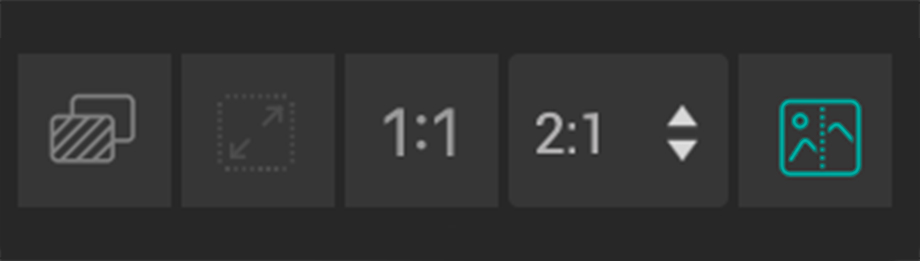
プレビューで使用できる機能は左から順にBefore&After・画面のサイズに合わせる・等倍表示・拡大表示・分割ビューとなっています。
全ての補正と出力の設定が完了したらキューに追加・今すぐ処理のいずれかを選択します。
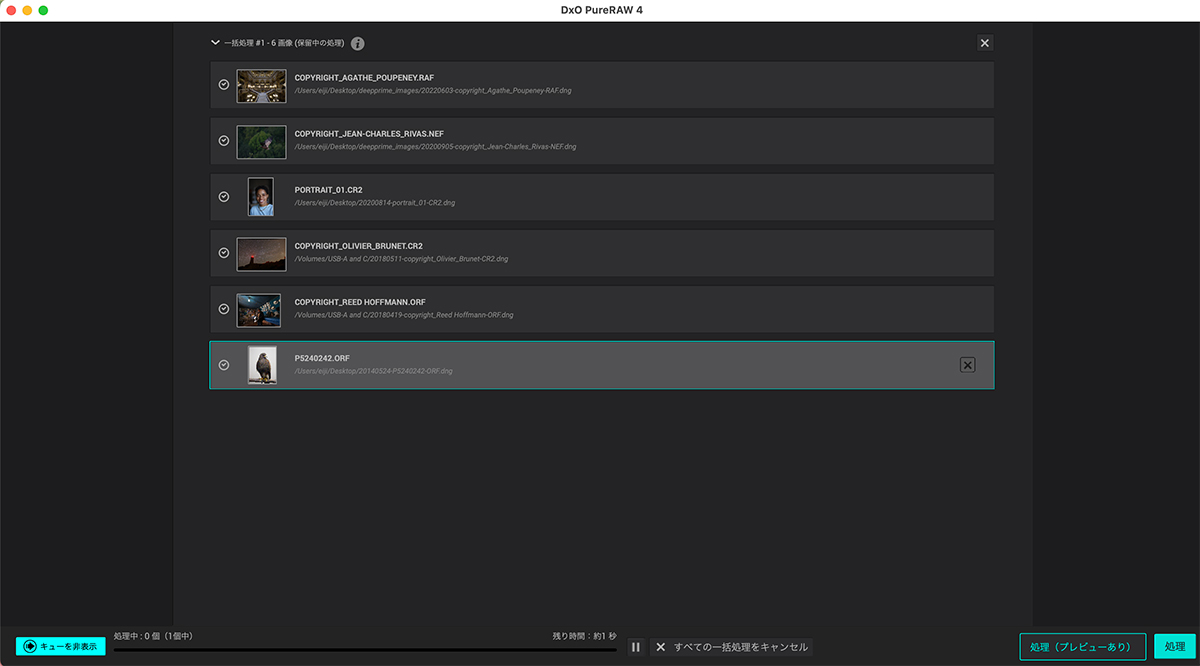
キューに追加を選択すると補正と出力の設定がキューシステムに保存され一括処理ができます。
今すぐ処理を選択すると、補正と出力の設定通りに画像ファイルが書き出されます。
これがDxO PureRAW 4の使い方の一連の流れになります。
4つのノイズ除去の効果を比較

DxO PureRAW 4には高品質・PRIME・DeepPRIME ・ DeepPRIME XD 2の4種類のノイズ除去処理があり各々性能が異なります。
上にオリジナル画像に対して4種類のノイズ除去処理を使用し、ノイズ除去の効果がどれだけ違うか実際に試してみました。
マイクロフォーサーズ規格のミラーレス一眼「OLYMPUS E-M1」でiso6400の高感度撮影をした画像を分かりやすいように一部分を拡大したものを掲載しています。

オリジナル画像 VS 高品質
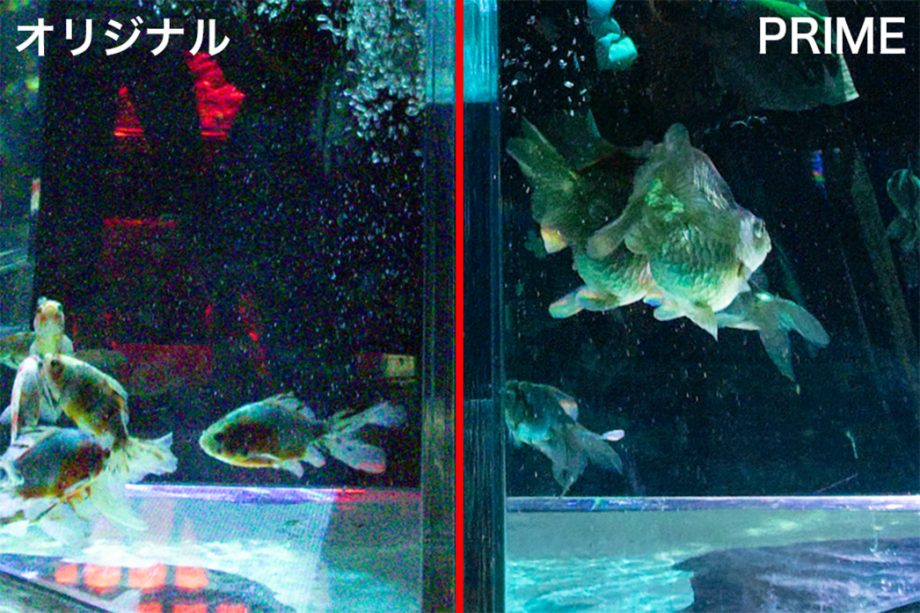
オリジナル画像 VS PRIME
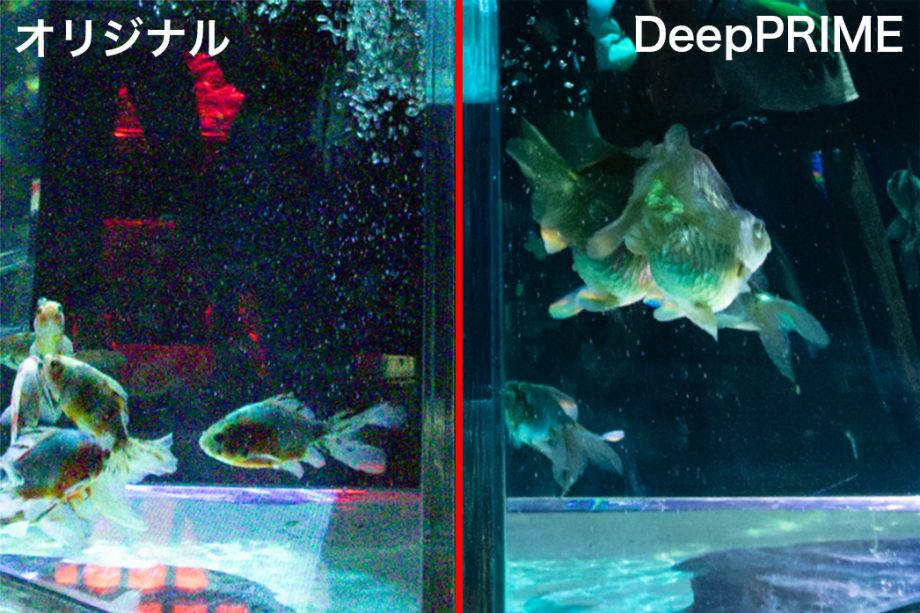
オリジナル画像 VS DeepPRIME
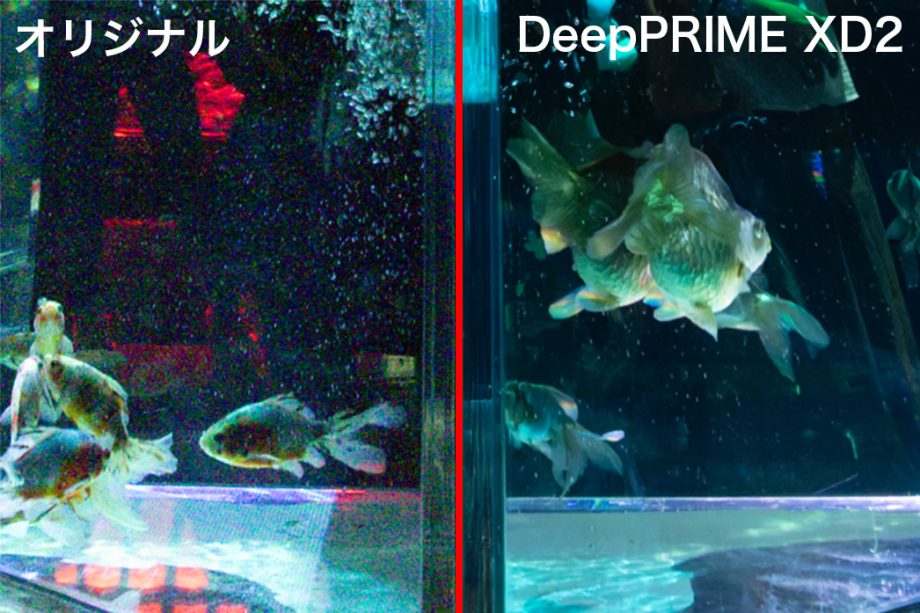
オリジナル画像 VS DeepPRIME XD2
高品質やPRIMEに関しては他社のノイズ除去ソフトでも可能なレベルのノイズ除去ですが、DeepPRIME・DeepPRIME XD 2に関しては別次元のノイズ除去を実現しています。
DeepPRIMEとDeepPRIME XD 2のノイズ除去に関しては違いは分かりにくいですが、DeepPRIMEでは消えているディテールがDeepPRIME XD 2の方には残っていると言う違いが見つけれます。
DxO PureRAW 4 のLightroom Classic プラグイン機能
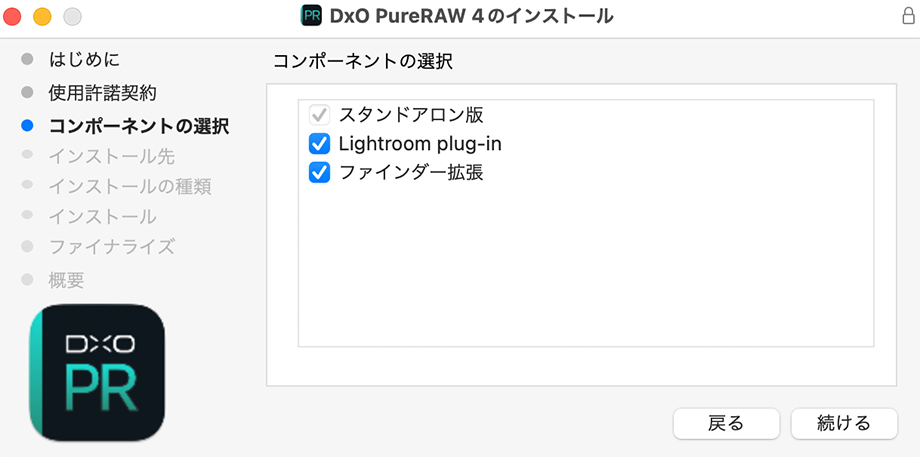
DxO PureRAW 4にはLightroom Classicのプラグイン機能が搭載されており、Lightroom Classicで写真を管理しRAW現像したファイルをPureRAW 4の処理でさらに品質を向上させるといったワークフローが可能になります。
Lightroom Classicでプラグイン機能を使用するにはDxO PureRAW 4のインストール時のコンポーネントの選択でLightroom plug-inにチェックします。
プラグインを起動させるにはLightroom Classicで2通りの方法からいずれかの手順を行います。
- 画面上のツールバーのファイル→プラグインエクストラ→DxO PureRAW 4のDxO PureRAW 4 でプレビューおよび処理・DxO PureRAW 4 ですぐに処理のいずれかをクリック
- 画像を右クリックし表示されたウィンドウの書き出し→ DxO PureRAW 4のDxO PureRAW 4 でプレビューおよび処理・DxO PureRAW 4 ですぐに処理のいずれかをクリック
DxO PureRAW 4が起動し全ての設定が完了後、今すぐ処理をクリックすると作成した画像がLightroom Classicにエクスポートされプラグイン機能が終了します。
DxO PureRAW 4と互換性のある編集ソフト
DxO PureRAW 4はさまざまな編集ソフトと互換性があり、DxO PureRAW 4で処理を行った画像をエクスポートすることができます。
下記は正式にサポートされている編集ソフトの一覧です。
サポートする編集ソフト
- Adobe Lightroom
- Adobe Lightroom Classic
- Adobe Photoshop
- Adobe Photoshop Elements
またDNG・TIFF・JPGのファイル形式に対応する編集ソフトであればサポートされていない編集ソフトとも互換性があり画像のエクスポートが可能です。
私が試してみた互換性のある編集ソフトをまとめてみました。
互換性のある編集ソフト
- Luminar Neo・Topaz Photo AI・Gigapixel 7・DeNoise AI・Sharpen AI・ON1 Photo RAW 2024・Affinity Photo・Capture One・etc...
皆さんも愛用する編集ソフトとDxO PureRAW 4が互換性があるか試してみてください。
DxO PureRAW 4の価格
DxO PureRAW 4はDxO 公式サイトで購入可能です。
PureRAW 4の価格
- DxO PureRAW 4 新規価格:15900円
- DXO PureRAW 4 アップグレード価格 :9990円
新規価格は初めて購入するユーザー向けの価格でアップグレード価格は古いバージョンのPureRAWを過去に購入したことのあるユーザー向けの価格です。
販売形式は一度購入すれば一生涯使用できる買い切りプランで最大2台のPCで同時に使用可能です。
今後予定されているマイナーアップデートは全て無料でできますが、メジャーアップデートを行うにはアップグレード価格を支払う必要があるのでご注意ください。
\開催中のセールを見る/
DxO PureRAW 4の無料体験版
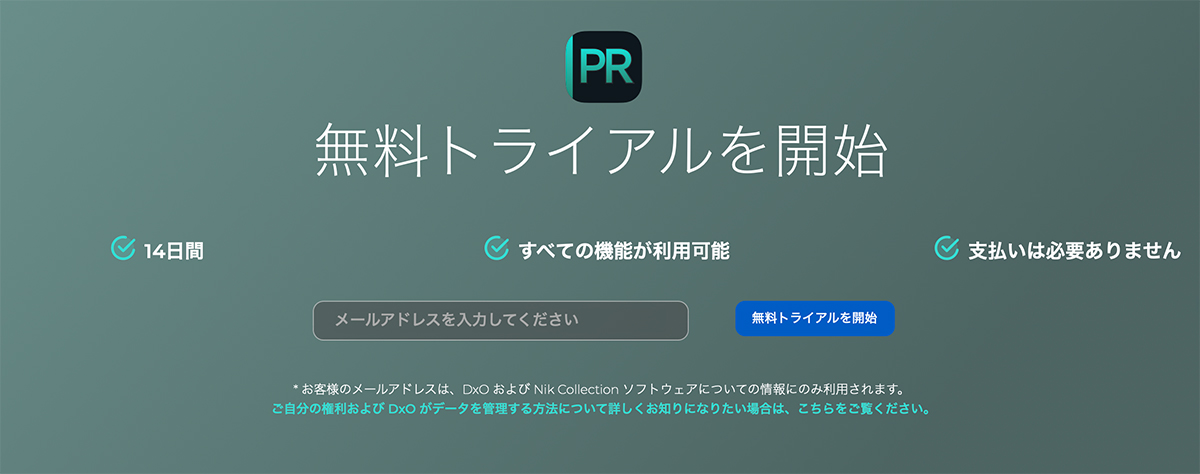
購入前にDxO PureRAW 4の機能や動作を確認したい方は無料体験版を試用しましょう。
無料体験版は公式サイトでダウンロード可能で製品版と同様の全ての機能を14日間だけお試しできます。
公式サイトの無料体験版ページにアクセス、メールアドレスを入力し、無料トライアルを開始をクリックで無料版のDxO PureRAW 4のファイルがダウンロードされます。
ダウンロードしたファイル(DxO_PureRaw_v4.dmg)を開き、指示に従いインストールすれば無料体験版が試用開始されます。
DxO PureRAW 4のセール情報
DxO PureRAW 4を少しでも安く購入したい方は割引セールを利用しましょう。
セールは不定期で開催されるのでDxO 公式サイトの開催中のセール・クーポン情報を詳しく解説をチェックしてみてください。
DxOセール情報

DxO ホリデーセール2025が開催中、最大25%OFF+最長プレミアムサポートの特典付!!
- 新規ユーザーはアプリを複数同時購入+割引クーポン使用で合計金額から25%OFF
- 既存ユーザーはアプリを複数同時購入で合計金額から20%OFF
- 新規ユーザーはアプリを単体購入+割引クーポン使用で20%OFF
割引クーポンコード:E-M-WONDERFUL26
\2026/1/7まで/
DxO PureRAW 4まとめ
DxO PureRAW 4にはさまざまな新機能が搭載されましたが、個人的に気に入ったのはリアルタイムプレビューとノイズ除去の高度な設定でこれらの機能のおかげで編集がやりやすくなり作業の効率が大幅に向上したと感じました。
PureRAWをLightroom Classicのプラグインとして使いたいがプレビューやノイズ除去の調整ができないためDxO PhotoLab 7をやむおえず使っていたユーザーもDxO PureRAW 4に移行ができそうです。
旧バージョンのユーザーでアップグレードを迷っている方は是非とも無料体験版を試してみてください、PureRAW 4の便利さを目の当たりにすると迷いはなくなりすぐにアップグレードすることになるでしょう。
ノイズ除去に関しては旧バージョンの時点で十分優秀でした、DeepPRIME XD 2にバージョンアップしノイズ除去の性能も速度もさらに向上し文句のつけようがない完成度になりました。
DxO PureRAW 4は新規ユーザーにもアップグレードユーザーにもお勧めできる最高のノイズ除去ソフトです。
DxOの他の写真編集ソフトもお勧めなので興味があれば、PhotoLab 7・FilmPack 7・Nik Collection 6・ViewPoint 4の記事もご覧ください。
-

【DxO PhotoLab 7 レビュー】新機能や使い方・無料体験版の入手方法を解説| ELITE・ESSENTIAL
続きを見る
-

DxO FilmPack 8レビュー|特徴・使い方・無料体験版・購入方法を解説
続きを見る
-

【DxO Nik Collectionレビュー】プラグインの機能・セール情報・無料体験版 の使い方を解説|2026年最新
続きを見る
-

ジオメトリ補正ソフトの決定版、DxO ViewPoint 4の機能と使い方を紹介
続きを見る





